lalaniml.8u.cz | |||||
| Деспечер задач для виндовс 7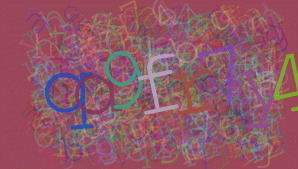
автор: needman | 7-08-2014, 21:56 | Просмотров: 5198 И так, сегодня как вы наверное догадались по картинке, реч пойдет о горячих клавишах, точнее даже не о них а о том, как с помощью них вызвать диспетчер задач Windows. Некоторых могут посетить мысли о том, что это банально и это знают все, но нет, это не так и начинающие пользователи не знают этих вроде-бы простых мелочей. И в данной статье мы рассмотрим как вызвать диспетчер всеми возможными способами, если Вы уже все знаете. то можете прочесть другие статьи на сайте. Итак, диспетчер задач Windows, отображает запущенные в операционной системе программы и процессы, которые задействует система и программы, в то-же время позволяет ими управлять - запускать, закрывать, придавать приоритет и так далее. Зачастую диспетчер вызывается чтобы посмотреть нагрузку системы во вкладке "Быстродействие": Ведь там показывается загрузка центрального процессора и оперативной памяти наглядно, очень часто тот или иной процесс или программа создают значительную нагрузку, которая тормозит работу компьютера. Выяснить это можно из вкладки процессы, где показаны все запущенные процессы, в том числе и скрытие и показывается какую нагрузку они создают: В общем с помощью диспетчера задач Windows можно управлять программами и процессами. Что то я увлекся, пора вернуться к основному вопросу - какими клавишами вызвать диспетчер задач. Как уже я говорил ранее - есть несколько способов.
Как вызвать диспетчер задач Windows
1 способ. Это комбинации горячих клавиш, самая известная из которых Ctrl+Alt+Delete или менее известная Ctrl+Shift+Esc . Самый простой и быстрый способ.
2 способ. Нужно на пустом печте панели задач кликнуть правой кнопкой мыши и из списка выбрать пункт "Запустить диспетчер задач". 3 способ. Ну и последний, 3 способ для тех, кто не ищет в жизни легких путей, ну или для общего развития. Жмем "Пуск" -> "Выполнить. " и вводим в появившееся окно " taskmgr " и жмем кнопку "Ок". Вот такие вот простые способа как можно вызвать диспетчер с помощью горячих клавиш и не только. Так-же если вы только начинаете пользоваться компьютером, то обязательно должны знать как изменить разрешение экрана в Windows 7. Ну а что касается данной статьи "Диспетчер задач как вызвать", то вроде как и все, если вдруг возникнут вопросы, то обязательно отвечу на них в комментариях. 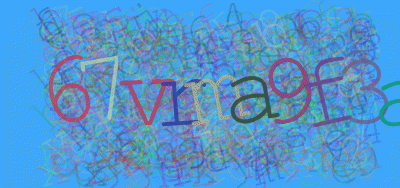 Договор оказания услуг по подготовке сделок по найму жилого помещения
Бланк книга учета движения трудовых книжек
Договор оказания услуг по подготовке сделок по найму жилого помещения
Бланк книга учета движения трудовых книжек
| ||||
lalaniml.8u.cz
| |||||
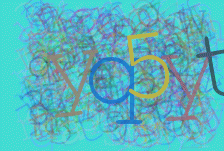 C помощью мышки.
C помощью мышки.